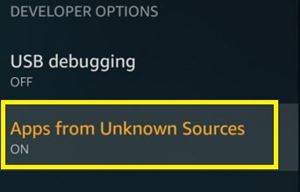L'aplicació Kindle Fire pot fer gairebé qualsevol cosa que puguin fer els altres dispositius intel·ligents. Podeu accedir a YouTube, navegar per la web i fins i tot escoltar música. Tanmateix, si proveu de descarregar l'aplicació d'Instagram de la botiga d'aplicacions d'Amazon, us quedaria decebut.

Tot i que hi ha algunes aplicacions a l'Appstore que són una mena de versions lleugeres d'Instagram (no tenen la majoria de les funcions), no podeu instal·lar l'oferta real.
Tanmateix, és possible instal·lar Instagram al vostre Kindle Fire. Només cal treballar per la botiga d'aplicacions i estar preparat per a certs riscos. Anem a veure com.
Abans de continuar: torneu a comprovar l'Appstore
La disputa entre Amazon i Google va ser la principal raó per la qual aplicacions com Instagram i Snapchat no estaven disponibles a l'Appstore d'Amazon. Tanmateix, aquesta disputa s'ha resolt recentment en bons termes i les dues empreses es van obrir les portes l'una a l'altra.
Per tant, és possible que observeu certs canvis a l'Appstore durant els mesos següents. Alguns usuaris van informar que poden veure l'aplicació d'Instagram a la botiga, però encara no la poden descarregar. Hi ha una gran possibilitat que pugueu descarregar Instagram directament des de la botiga d'Amazon.
De fet, abans de procedir al mètode més complicat següent, hauríeu de cercar l'aplicació d'Instagram a l'Appstore i intentar descarregar-la directament. Si l'aplicació encara no està disponible, hauríeu de continuar amb el pas següent.
Primer pas: permeteu aplicacions de fonts desconegudes
El vostre Kindle Fire s'executa amb el sistema operatiu Fire, que és essencialment una forquilla Android compatible. Això vol dir que qualsevol aplicació que pugueu instal·lar i executar en una tauleta Android o un telèfon intel·ligent, també hauríeu de poder executar-la al vostre Kindle Fire. Però no podeu accedir a molts d'aquests tocs a l'Appstore.
Afortunadament, aquest no és l'únic lloc on podeu trobar les vostres aplicacions. Per solucionar aquest problema, primer haureu de permetre que el vostre dispositiu baixi aplicacions de fonts desconegudes. Seguiu els passos:
- Feu lliscar el dit cap avall des de la part superior de la pantalla per obrir la barra d'accés ràpid.
- Toqueu el botó "Configuració" a la part dreta de la barra.

- Aneu al menú "Opcions de desenvolupador".
- Commuteu l'opció "Aplicacions de fonts desconegudes".
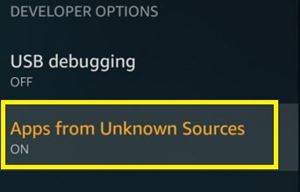
Nota: hi ha un motiu pel qual el vostre dispositiu no recomana baixar aplicacions des de fora de l'Appstore. Les aplicacions que hi apareixen estan provades i segures, de manera que no poden danyar el vostre dispositiu de cap manera.
Quan baixeu fitxers APK des d'un altre lloc, correu el risc de baixar dades malicioses com ara virus, troians, programari espia i altres tipus de programari maliciós.
Segon pas: descarregueu l'APK
Ara que sou Kindle Fire està obert a aplicacions de tercers, hauríeu de navegar pel web per trobar el fitxer APK d'Instagram. Si cerqueu una mica, trobareu molts llocs web on suposadament podeu descarregar l'APK.
Tanmateix, el millor seria obtenir-ne un d'un lloc web fiable amb moltes valoracions i ressenyes positives, ja que les descàrregues de tercers sempre comporten un cert risc.
- Aneu a qualsevol lloc web fiable que contingui un fitxer APK d'Instagram que es pot descarregar (per exemple, APKpure).
- Toqueu el botó "Descarrega APK" i espereu que finalitzi la descàrrega.

Si tot ha anat bé, ara podeu instal·lar l'aplicació.
Tercer pas: instal·lar i gaudir
Quan baixeu el fitxer APK, anirà al vostre emmagatzematge local, probablement a la carpeta "Descàrregues". Per instal·lar l'aplicació, heu d'accedir al fitxer APK i instal·lar-lo manualment. Això és el que hauríeu de fer:
- Aneu a la pantalla d'inici del vostre Kindle Fire.
- Toqueu l'aplicació "Documents".
- Si teniu diverses opcions (núvol, Kindle, emmagatzematge local), seleccioneu "Emmagatzematge local".
- Toqueu la carpeta Descarrega.
- Cerqueu el fitxer "Instagram.APK" entre les dades descarregades.
- Toqueu el fitxer. Hauria d'aparèixer una nova finestra emergent.
- Seleccioneu "Instal·lar".
- Espereu que finalitzi el procés.
Si heu aconseguit instal·lar l'aplicació, trobareu la icona de l'aplicació a la pantalla d'inici. Només cal que toqueu la icona i l'aplicació s'hauria d'iniciar. El procés següent no hauria de ser diferent de l'habitual. Configura el teu compte, introdueix les teves credencials i accedeix al teu feed d'Instagram. Després, podeu utilitzar l'aplicació de la mateixa manera que ho faríeu en una tauleta normal d'Android o iOS.
Preguntes freqüents
Puc instal·lar Instagram al meu Fire HD?
Sí. Algunes tauletes Kindle Fire us permeten descarregar l'aplicació d'Instagram directament des de l'Amazon App Store. Tot el que heu de fer és obrir l'App Store i utilitzar la barra de cerca per escriure a Instagram.
A partir d'aquí, toqueu "Instal·lar". Un cop l'aplicació s'hagi instal·lat correctament, inicieu la sessió com ho faríeu normalment.
Aneu amb compte amb les aplicacions de fonts desconegudes
Quan acabeu de configurar Instagram, no hauríeu de deixar activat l'opció "Permet aplicacions de fonts desconegudes". Això suposa una amenaça per al vostre dispositiu, ja que podeu tocar accidentalment la pantalla i descarregar programari maliciós.
Els ciberdelinqüents solen orientar-se a dispositius vulnerables amb notificacions emergents i enllaços que podeu activar per error. Aleshores, un APK maliciós es pot iniciar al vostre sistema i causar problemes. Per tant, s'ha d'estar sempre en guàrdia.
Has aconseguit configurar l'aplicació d'Instagram al teu Kindle Fire? Com t'agrada? Comparteix la teva experiència amb la comunitat TechJunkie a la secció de comentaris a continuació.